Docker 与 Linux Cgroups:资源隔离的魔法之旅
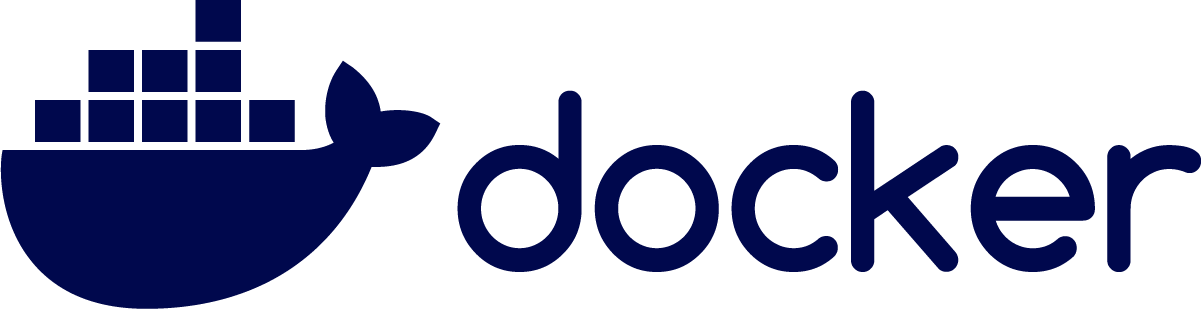
这篇文章主要介绍了 Docker 如何利用 Linux 的 Control Groups(cgroups)实现容器的资源隔离和管理。
最后通过简单 Demo 演示了如何使用 Go 和 cgroups 交互。
如果你对云原生技术充满好奇,想要深入了解更多相关的文章和资讯,欢迎关注微信公众号。
搜索公众号【探索云原生】即可订阅

1.Docker 是如何使用 Cgroups 的
我们知道 Docker 是通过 Cgroups 实现容器资源限制和监控的,那么具体是怎么用的呢?
演示
包含以下步骤:
- 1)创建容器,指定内存限制
- 2)查看 cgroup 情况
- 3)停止容器
- 4)再次查看 cgroup 情况
先启动一个容器:
[root@iZ2zefmrr626i66omb40ryZ memory]# docker run -itd -m 128m nginx
da82f9ebd384730dda7f831b4331c9e55893c100c83c0c9b0ce112436aa93416
这里通过-m参数设置了内存限制为 128M。
该命令执行后 docker 会在 memory cgroup 上(也就是 /sys/fs/cgroup/memory 路径下)创建一个叫 docker 的子 cgroup,具体如下:
$ ls -l /sys/fs/cgroup/memory/docker/
-rw-r--r-- 1 root root 0 Jan 6 19:53 cgroup.clone_children
--w--w--w- 1 root root 0 Jan 6 19:53 cgroup.event_control
-rw-r--r-- 1 root root 0 Jan 6 19:53 cgroup.procs
# 可以发现这一长串ID和创建容器时打印的是一致的
drwxr-xr-x 2 root root 0 Jan 6 19:56 da82f9ebd384730dda7f831b4331c9e55893c100c83c0c9b0ce112436aa93416
# 省略其他文件
内部除了 cgroup 相关的文件外,还有很多目录,使用容器 ID 作为目录名,其中每个目录即对应一个容器。
其中,da82f9e...这个目录名称和容器 ID 一致,说明 docker 是为每个容器创建了一个子 cgroup 来单独限制。
查看一下里面的具体配置:
[root@iZ2zefmrr626i66omb40ryZ docker]# cd da82f9ebd384730dda7f831b4331c9e55893c100c83c0c9b0ce112436aa93416/
[root@iZ2zefmrr626i66omb40ryZ da82f9ebd384730dda7f831b4331c9e55893c100c83c0c9b0ce112436aa93416]# cat memory.limit_in_bytes
134217728
可以发现,memory.limit_in_bytes 中配置的值为 134217728,转换一下134217728/1024/1024=128M, 刚好就是我们指定的 128M。
然后我们停止该容器
docker stop da82f9ebd384730dda7f831b4331c9e55893c100c83c0c9b0ce112436aa93416
再次查看 cgroup 情况
ls -l /sys/fs/cgroup/memory/docker/|grep da82f9ebd384730dda7f831b4331c9e55893c100c83c0c9b0ce112436aa93416
发现目录已经被删除,说明容器对应的子 cgroup 也同步被回收。
把停止的容器 start 一下看看
docker start da82f9ebd384730dda7f831b4331c9e55893c100c83c0c9b0ce112436aa93416
再次查看 cgroup 情况
[root@docker ~]# ls -l /sys/fs/cgroup/memory/docker/|grep da82f9ebd384730dda7f831b4331c9e55893c100c83c0c9b0ce112436aa93416
drwxr-xr-x 2 root root 0 Jan 6 19:58 da82f9ebd384730dda7f831b4331c9e55893c100c83c0c9b0ce112436aa93416
可以看到,同名目录又被创建出来了。
至此,演示完成。
结论:Docker 容器启动时创建容器 ID 同名子 group 以实现资源控制,容器停止时删除该子 cgroup。
Demo 中只演示了内存限制,其他资源也是类似的
小结
所以 docker 使用 cgroup 其实很简单,
- 1)为每个容器创建一个子 cgroup
- 2)根据 docker run 时提供的参数调整 cgroup 中的配置
- 3)容器被删除时同步删除对应子 cgroup
2.Cgroups 相关操作命令
这里记录一下 cgroups 的一些常用操作命令。
hierarchy
创建
由于 Linux Cgroups 是基于内核中的 cgroup virtual filesystem 的,所以创建 hierarchy 其实就是将其挂载到指定目录。
语法为: mount -t cgroup -o subsystems name /cgroup/name
- 其中 subsystems 表示需要挂载的 cgroups 子系统
- /cgroup/name 表示挂载点(一般为具体目录)
这条命令同在内核中创建了一个 hierarchy 以及一个默认的 root cgroup。
例如:
$ mkdir cg1
$ mount -t cgroup -o cpuset cg1 ./cg1
比如以上命令就是挂载一个 cg1 的 hierarchy 到 ./cg1 目录,如果指定的 hierarchy 不存在则会新建。
hierarchy 创建的时候就会就会自动创建一个 cgroup 以作为 cgroup 树中的 root 节点。
删除
删除 hierarchy 则是卸载。
语法为:umount /cgroup/name
- /cgroup/name 表示挂载点(一般为具体目录)
例如:
$ umount ./cg1
以上命令就是卸载 ./cg1 这个目录上挂载的 hierarchy,也就是前面挂载的 cg。
hierarchy 卸载后,相关的 cgroup 都会被删除。
不过 cg1 目录需要手动删除。
默认文件含义
hierarchy 挂载后会生成一些文件,具体如下:
为了避免干扰,未关联任何 subsystem
$ mkdir cg1
$ mount -t cgroup -o none,name=cg1 cg1 ./cg1
$ tree cg1
cg1
├── cgroup.clone_children
├── cgroup.procs
├── cgroup.sane_behavior
├── notify_on_release
├── release_agent
└── tasks
具体含义如下:
- cgroup.clone_children:这个文件只对 cpuset subsystem 有影响,当该文件的内容为 1 时,新创建的 cgroup 将会继承父 cgroup
的配置,即从父 cgroup 里面拷贝配置文件来初始化新
cgroup,可以参考cgroup.clone_children - cgroup.procs:当前 cgroup 中的所有进程ID,系统不保证 ID 是顺序排列的,且 ID 有可能重复
- cgroup.sane_behavior:这个文件只会存在于 root cgroup 下面,用于控制某些特性的开启和关闭。
- 由于 cgroup 一直再发展,很多子系统有很多不同的特性,因此内核用
CGRP_ROOT_SANE_BEHAVIOR来控制
- 由于 cgroup 一直再发展,很多子系统有很多不同的特性,因此内核用
- notify_on_release:该文件的内容为 1 时,当 cgroup 退出时(不再包含任何进程和子 cgroup),将调用 release_agent 里面配置的命令。
- 新 cgroup 被创建时将默认继承父 cgroup 的这项配置。
- release_agent:里面包含了 cgroup 退出时将会执行的命令,系统调用该命令时会将相应 cgroup 的相对路径当作参数传进去。
- 注意:这个文件只会存在于 root cgroup 下面,其他 cgroup 里面不会有这个文件。
- 相当于配置一个回调用于清理资源。
- tasks:当前 cgroup 中的所有线程 ID,系统不保证 ID 是顺序排列的
cgroup.procs 和 tasks 的区别见 cgroup 操作章节。
release_agent 演示
当一个 cgroup 里没有进程也没有子 cgroup 时,release_agent 将被调用来执行 cgroup 的清理工作。
具体操作流程:
- 首先需要配置 notify_on_release 以开启该功能。
- 然后将脚本内容写入到 release_agent 中去。
- 最后 cgroup 退出时(不再包含任何进程和子 cgroup)就会执行 release_agent 中的命令。
#创建新的cgroup用于演示
dev@ubuntu:~/cgroup/demo$ sudo mkdir test
#先enable release_agent
dev@ubuntu:~/cgroup/demo$ sudo sh -c 'echo 1 > ./test/notify_on_release'
#然后创建一个脚本/home/dev/cgroup/release_demo.sh,
#一般情况下都会利用这个脚本执行一些cgroup的清理工作,但我们这里为了演示简单,仅仅只写了一条日志到指定文件
dev@ubuntu:~/cgroup/demo$ cat > /home/dev/cgroup/release_demo.sh << EOF
#!/bin/bash
echo \$0:\$1 >> /home/dev/release_demo.log
EOF
#添加可执行权限
dev@ubuntu:~/cgroup/demo$ chmod +x ../release_demo.sh
#将该脚本设置进文件release_agent
dev@ubuntu:~/cgroup/demo$ sudo sh -c 'echo /home/dev/cgroup/release_demo.sh > ./release_agent'
dev@ubuntu:~/cgroup/demo$ cat release_agent
/home/dev/cgroup/release_demo.sh
#往test里面添加一个进程,然后再移除,这样就会触发release_demo.sh
dev@ubuntu:~/cgroup/demo$ echo $$
27597
dev@ubuntu:~/cgroup/demo$ sudo sh -c 'echo 27597 > ./test/cgroup.procs'
dev@ubuntu:~/cgroup/demo$ sudo sh -c 'echo 27597 > ./cgroup.procs'
#从日志可以看出,release_agent被触发了,/test是cgroup的相对路径
dev@ubuntu:~/cgroup/demo$ cat /home/dev/release_demo.log
/home/dev/cgroup/release_demo.sh:/test
cgroup
创建
创建 cgroup 很简单,在父 cgroup 或者 hierarchy 目录下新建一个目录就可以了。
具体层级关系就和目录层级关系一样。
# 创建子cgroup cgroup-cpu
$ mkdir cgroup-cpu
$ cd cgroup-cpu
# 创建cgroup-cpu的子cgroup
$ mkdir cgroup-cpu-1
删除
删除也很简单,删除对应目录即可。
注意:是删除目录 rmdir,而不是递归删除目录下的所有文件。
如果有多层 cgroup 则需要先删除子 cgroup,否则会报错:
$ rmdir cgroup-cpu
# 如果cgroup中有进程正在本限制,也会出现这个错误,需要先停掉对应进程,或者把进程移动到另外的 cgroup 中(比如父cgroup)
rmdir: failed to remove 'cgroup-cpu': Device or resource busy
先删除子 cgroup 就可以了:
$ rmdir cg1
$ cd ../
$ rmdir cgroup-cpu
也可以借助 libcgroup 工具来创建或删除。
使用 libcgroup 工具前,请先安装 libcgroup 和 libcgroup-tools 数据包
redhat 系统安装:
$ yum install libcgroup
$ yum install libcgroup-tools
ubuntu 系统安装:
$ apt-get install cgroup-bin
# 如果提示cgroup-bin找不到,可以用 cgroup-tools 替换
$ apt-get install cgroup-tools
具体语法:
# controllers就是subsystem
# path可以用相对路径或者绝对路径
$ cgdelete controllers:path
例如:
$ cgcreate cpu:./mycgroup
$ cgdelete cpu:./mycgroup
添加进程
创建新的 cgroup 后,就可以往里面添加进程了。注意下面几点:
- 在一颗 cgroup 树里面,一个进程必须要属于一个 cgroup。
- 所以不能凭空从一个 cgroup 里面删除一个进程,只能将一个进程从一个 cgroup 移到另一个 cgroup
- 新创建的子进程将会自动加入父进程所在的 cgroup。
- 这也就是 tasks 和 cgroup.proc 的区别。
- 从一个 cgroup 移动一个进程到另一个 cgroup 时,只要有目的 cgroup 的写入权限就可以了,系统不会检查源 cgroup 里的权限。
- 用户只能操作属于自己的进程,不能操作其他用户的进程,root 账号除外。
#--------------------------第一个shell窗口----------------------
#创建一个新的cgroup
dev@ubuntu:~/cgroup/demo$ sudo mkdir test
dev@ubuntu:~/cgroup/demo$ cd test
#将当前bash加入到上面新创建的cgroup中
dev@ubuntu:~/cgroup/demo/test$ echo $$
1421
dev@ubuntu:~/cgroup/demo/test$ sudo sh -c 'echo 1421 > cgroup.procs'
#注意:一次只能往这个文件中写一个进程ID,如果需要写多个的话,需要多次调用这个命令
#--------------------------第二个shell窗口----------------------
#重新打开一个shell窗口,避免第一个shell里面运行的命令影响输出结果
#这时可以看到cgroup.procs里面包含了上面的第一个shell进程
dev@ubuntu:~/cgroup/demo/test$ cat cgroup.procs
1421
#--------------------------第一个shell窗口----------------------
#回到第一个窗口,随便运行一个命令,比如 top
dev@ubuntu:~/cgroup/demo/test$ top
#这里省略输出内容
#--------------------------第二个shell窗口----------------------
#这时再在第二个窗口查看,发现top进程自动加入了它的父进程(1421)所在的cgroup
dev@ubuntu:~/cgroup/demo/test$ cat cgroup.procs
1421
16515
dev@ubuntu:~/cgroup/demo/test$ ps -ef|grep top
dev 16515 1421 0 04:02 pts/0 00:00:00 top
dev@ubuntu:~/cgroup/demo/test$
#在一颗cgroup树里面,一个进程必须要属于一个cgroup,
#所以我们不能凭空从一个cgroup里面删除一个进程,只能将一个进程从一个cgroup移到另一个cgroup,
#这里我们将1421移动到root cgroup
dev@ubuntu:~/cgroup/demo/test$ sudo sh -c 'echo 1421 > ../cgroup.procs'
dev@ubuntu:~/cgroup/demo/test$ cat cgroup.procs
16515
#移动1421到另一个cgroup之后,它的子进程不会随着移动
#--------------------------第一个shell窗口----------------------
##回到第一个shell窗口,进行清理工作
#先用ctrl+c退出top命令
dev@ubuntu:~/cgroup/demo/test$ cd ..
#然后删除创建的cgroup
dev@ubuntu:~/cgroup/demo$ sudo rmdir test
cgroup.procs vs tasks
#创建两个新的cgroup用于演示
dev@ubuntu:~/cgroup/demo$ sudo mkdir c1 c2
#为了便于操作,先给root账号设置一个密码,然后切换到root账号
dev@ubuntu:~/cgroup/demo$ sudo passwd root
dev@ubuntu:~/cgroup/demo$ su root
root@ubuntu:/home/dev/cgroup/demo#
#系统中找一个有多个线程的进程
root@ubuntu:/home/dev/cgroup/demo# ps -efL|grep /lib/systemd/systemd-timesyncd
systemd+ 610 1 610 0 2 01:52 ? 00:00:00 /lib/systemd/systemd-timesyncd
systemd+ 610 1 616 0 2 01:52 ? 00:00:00 /lib/systemd/systemd-timesyncd
#进程610有两个线程,分别是610和616
#将616加入c1/cgroup.procs
root@ubuntu:/home/dev/cgroup/demo# echo 616 > c1/cgroup.procs
#由于cgroup.procs存放的是进程ID,所以这里看到的是616所属的进程ID(610)
root@ubuntu:/home/dev/cgroup/demo# cat c1/cgroup.procs
610
#从tasks中的内容可以看出,虽然只往cgroup.procs中加了线程616,
#但系统已经将这个线程所属的进程的所有线程都加入到了tasks中,
#说明现在整个进程的所有线程已经处于c1中了
root@ubuntu:/home/dev/cgroup/demo# cat c1/tasks
610
616
#将616加入c2/tasks中
root@ubuntu:/home/dev/cgroup/demo# echo 616 > c2/tasks
#这时我们看到虽然在c1/cgroup.procs和c2/cgroup.procs里面都有610,
#但c1/tasks和c2/tasks中包含了不同的线程,说明这个进程的两个线程分别属于不同的cgroup
root@ubuntu:/home/dev/cgroup/demo# cat c1/cgroup.procs
610
root@ubuntu:/home/dev/cgroup/demo# cat c1/tasks
610
root@ubuntu:/home/dev/cgroup/demo# cat c2/cgroup.procs
610
root@ubuntu:/home/dev/cgroup/demo# cat c2/tasks
616
#通过tasks,我们可以实现线程级别的管理,但通常情况下不会这么用,
#并且在cgroup V2以后,将不再支持该功能,只能以进程为单位来配置cgroup
#清理
root@ubuntu:/home/dev/cgroup/demo# echo 610 > ./cgroup.procs
root@ubuntu:/home/dev/cgroup/demo# rmdir c1
root@ubuntu:/home/dev/cgroup/demo# rmdir c2
root@ubuntu:/home/dev/cgroup/demo# exit
exit
结论:将线程 ID 加到 cgroup1 的 cgroup.procs 时,会把线程对应进程 ID 加入 cgroup.procs 且还会把当前进程下的全部线程 ID 加入到
tasks 中。
这里看起来,进程和线程好像效果是一样的。
区别来了,如果此时把某个线程 ID 移动到另外的 cgroup2 的 tasks 中,会自动把 线程 ID 对应的进程 ID 加入到 cgroup2 的
cgroup.procs 中,且只把对应线程加入 tasks 中。
此时 cgroup1 和 cgroup2 的 cgroup.procs 都包含了同一个进程 ID,但是二者的 tasks 中却包含了不同的线程 ID。
这样就实现了线程粒度的控制。但通常情况下不会这么用,并且在 cgroup V2 以后,将不再支持该功能,只能以进程为单位来配置
cgroup。
3.如何使用 Go 和 Cgroups 交互
其实挺简单的,就是用 Go 翻译了一遍上面的命令。
后续则是按照这个流程实现自己的 docker。
具体代码如下:
// cGroups cGroups初体验
func cGroups() {
// /proc/self/exe是一个符号链接,代表当前程序的绝对路径
if os.Args[0] == "/proc/self/exe" {
// 第一个参数就是当前执行的文件名,所以只有fork出的容器进程才会进入该分支
fmt.Printf("容器进程内部 PID %d\n", syscall.Getpid())
// 需要先在宿主机上安装 stress 比如 apt-get install stress
cmd := exec.Command("sh", "-c", `stress --vm-bytes 200m --vm-keep -m 1`)
cmd.SysProcAttr = &syscall.SysProcAttr{}
cmd.Stdin = os.Stdin
cmd.Stdout = os.Stdout
cmd.Stderr = os.Stderr
if err := cmd.Run(); err != nil {
fmt.Println(err)
os.Exit(1)
}
} else {
// 主进程会走这个分支
cmd := exec.Command("/proc/self/exe")
cmd.SysProcAttr = &syscall.SysProcAttr{Cloneflags: syscall.CLONE_NEWUTS | syscall.CLONE_NEWNS | syscall.CLONE_NEWPID}
cmd.Stdin = os.Stdin
cmd.Stdout = os.Stdout
cmd.Stderr = os.Stderr
if err := cmd.Start(); err != nil {
fmt.Println(err)
os.Exit(1)
}
// 得到 fork 出来的进程在外部namespace 的 pid
fmt.Println("fork 进程 PID:", cmd.Process.Pid)
// 在默认的 memory cgroup 下创建子目录,即创建一个子 cgroup
err := os.Mkdir(filepath.Join(cgroupMemoryHierarchyMount, "testmemorylimit"), 0755)
if err != nil {
fmt.Println(err)
}
// 将容器加入到这个 cgroup 中,即将进程PID加入到cgroup下的 cgroup.procs 文件中
err = ioutil.WriteFile(filepath.Join(cgroupMemoryHierarchyMount, "testmemorylimit", "cgroup.procs"),
[]byte(strconv.Itoa(cmd.Process.Pid)), 0644)
if err != nil {
fmt.Println(err)
os.Exit(1)
}
// 限制进程的内存使用,往 memory.limit_in_bytes 文件中写入数据
err = ioutil.WriteFile(filepath.Join(cgroupMemoryHierarchyMount, "testmemorylimit", "memory.limit_in_bytes"),
[]byte("100m"), 0644)
if err != nil {
fmt.Println(err)
os.Exit(1)
}
cmd.Process.Wait()
}
}
首先是一个 if 判断,区分主进程和子进程,分别执行不同逻辑。
- 主进程:fork 出子进程,并创建 cgroup,然后将子进程加入该 cgrouop
- 子进程:执行 stress 命令,以消耗内存,便于查看 memory cgroup 的效果
运行并测试:
lixd ~/projects/docker/mydocker main $ go build main.go
lixd ~/projects/docker/mydocker main $ sudo ./main
fork 进程 PID: 21827
当前进程 pid 1
stress: info: [7] dispatching hogs: 0 cpu, 0 io, 1 vm, 0 hdd
根据输出可以知道,我们 fork 出的进程,pid 为 21827。
通过pstree -pl查看进程关系:
$pstree -pl
init(1)─┬─init(8)───init(9)───fsnotifier-wsl(10)
├─init(12)───init(13)─┬─exe(20618)─┬─sh(20623)───stress(20624)───stress(20625)
│ │ ├─{exe}(20619)
│ │ ├─{exe}(20620)
│ │ ├─{exe}(20621)
│ │ └─{exe}(20622)
└─zsh(14)───sudo(21821)───main(21822)─┬─exe(21827)─┬─sh(21832)───stress(21833)───stress(21834)
可以看到 21827 进程 最终启动了一个 21834 的 stress 进程。
top查看以下内存占用:
PID USER PR NI VIRT RES SHR S %CPU %MEM TIME+ COMMAND
21834 root 20 0 208664 101564 272 D 35.2 1.3 0:14.38 stress
可以看到 RES 101564,也就是刚好 100M,说明我们的 cgroup 是有效果的。
4. 小结
本文主要介绍了
- 1)Docker 是如何使用 cgroups 的;
- 2) hierarchy 和 cgroup 相关的操作,如创建删除等;
- 3)最后则是简单演示了如何使用 Go 和 cgroups 进行交互。
至此,cgroups 的相关内容就告一段落了,加上本文一共包括 3 篇文章:
初探 Linux Cgroups:资源控制的奇妙世界
深入剖析 Linux Cgroups 子系统:资源精细管理
包括以下内容:
- 1)cgroups 怎么实现资源控制的
- 2)相关 subsystem 演示
- 3)docker 怎么使用 cgroups 的
- 4)go 怎么操作 cgroups
后续可以使用 go 实现 docker 的时候,资源控制就会使用 go 和 cgroups 交互来实现。
如果你对云原生技术充满好奇,想要深入了解更多相关的文章和资讯,欢迎关注微信公众号。
搜索公众号【探索云原生】即可订阅

5.参考
cgroups(7) — Linux manual page
Linux Cgroup 系列(02):创建并管理 cgroup
cgroup 源码分析 6——cgroup 中默认控制文件的内核实现分析
Docker 与 Linux Cgroups:资源隔离的魔法之旅的更多相关文章
- Docker之Linux Cgroups
Linux Cgroups介绍 上面是构建Linux容器的namespace技术,它帮进程隔离出自己单独的空间,但Docker又是怎么限制每个空间的大小,保证他们不会互相争抢呢?那么就要用到Linux ...
- 【转载】Linux cgroup资源隔离各个击破之 - io隔离
Linux Cgroup blkio子系统的用法. blkio子系统支持的两种IO隔离策略 .1. (Completely Fair Queuing 完全公平队列)cfq io调度策略,支持按权重 ...
- 【转载】Linux cgroup资源隔离各个击破之 - cpu隔离1
Linux cgroup 有两个子系统支持CPU隔离.一个是cpu子系统,另一个是cpuset子系统. cpu子系统根据进程设置的调度属性,选择对应的CPU资源调度方法 .1. 完全公平调度 Comp ...
- 理解Docker(4):Docker 容器使用 cgroups 限制资源使用
本系列文章将介绍Docker的有关知识: (1)Docker 安装及基本用法 (2)Docker 镜像 (3)Docker 容器的隔离性 - 使用 Linux namespace 隔离容器的运行环境 ...
- Docker 基础技术之 Linux cgroups 详解
PS:欢迎大家关注我的公众号:aCloudDeveloper,专注技术分享,努力打造干货分享平台,二维码在文末可以扫,谢谢大家. 推荐大家到公众号阅读,那里阅读体验更好,也沉淀了很多篇干货. 前面两篇 ...
- Docker背后的内核知识——cgroups资源限制(转)
时间 2015-04-20 21:10:00 InfoQ 原文 http://www.infoq.com/cn/articles/docker-kernel-knowledge-cgroups-re ...
- 5、Docker 核心原理-资源隔离和限制
Docker 资源隔离 Docker 是利用linux的LXC技术,内核的Kernel namespace Namespace: PID - 通过PID的namespace隔离,可以嵌套 NET - ...
- Docker 容器资源隔离 namespace(十)
目录 一.简介 Linux Namespace的6大类型 二.Mount Namespace 三.IPC Namespace 四.Network Namespace 五.UTS Namespace 六 ...
- 资源管理与调度系统-YARN资源隔离及以YARN为核心的生态系统
资源管理与调度系统-YARN资源隔离及以YARN为核心的生态系统 作者:尹正杰 版权声明:原创作品,谢绝转载!否则将追究法律责任. 一.什么是资源隔离 资源隔离是指为不同任务提供可独立使用的计算资源以 ...
- Hadoop YARN资源隔离技术
YARN对内存资源和CPU资源采用了不同的资源隔离方案.对于内存资源,它是一种限制性资源,它的量的大小直接决定应用程序的死活,因为应用程序到达内存限制,会发生OOM,就会被杀死.CPU资源一般用Cgr ...
随机推荐
- Typora + PicGo 快乐书写 Markdown 文档
声明 以下提及的图床服务商跟本人无任何商业来往,你可以根据自己的需要选择其他更适合的服务商. 个人观点 这是一个服务付费的时代,相比于自己折腾.在价格适当,服务到位的情况下,我更倾向于选择商业服务.毕 ...
- Python 利用pandas和matplotlib绘制堆叠柱状图
在数据可视化中,堆叠柱状图是一种常用的图表类型,它能够清晰地展示多个类别的数据,并突出显示每个类别中各部分的总量和组成比例.本文将演示如何使用 Python 的 pandas 和 matplotlib ...
- excel对比两个文档,判断范围内的取值是否在另一个列表内存在(vlookup函数的使用)
背景: sheet1表为原始数据: sheet2表为新的数据副本, 目标是查询sheet2列表中是否存在sheet1表的数据,并且标记出来,且获取sheet2列表的一些数据至sheet1列表中,补充D ...
- Git、GitHub、Gitlab的区别以及与SVN的比较
概念解析 Git Git是一个开源的分布式版本控制系统(Version Control System,VCS),可以有效.高速地处理项目版本管理. 版本控制是一种记录一个或若干文件内容变化,以 ...
- fianl详解(适合新手)
final 1.final是Java语言中的一个关键字 2.final表示最终的,不可变的. 3.final可以修饰变量以及方法,还有类等 4.final修饰的变量? 5.final修饰的方法? 6. ...
- 洛谷5789 [TJOI2017]可乐(矩阵快速幂,Floyd思想)
题意:可乐机器人有三种行为: 停在原地,去下一个相邻的城市,自爆.它每一秒都会随机触发一种行为.现在给加里敦星球城市图,在第 0秒时可乐机器人在 1号城市,问经过了 t秒,可乐机器人的行为方案数是多少 ...
- RocketMQ一直打印RocketmqRemoting closeChannel: close the connection to remote address[] result: true
交代一下背景: RocketMQ服务端搭建在ECS上面(问题就出在这里) SpringBoot应用根据官网Demo(参考:https://github.com/apache/rocketmq-spri ...
- IDEA 激活码全家桶 webStorm亲测可用【更新日期2021.11.30】
3MRUAPM31O-eyJsaWNlbnNlSWQiOiIzTVJVQVBNMzFPIiwibGljZW5zZWVOYW1lIjoi5rC45LmF5r+A5rS7IHd3d8K3YWppaHVvw ...
- C++ Qt 开发:ListWidget列表框组件
Qt 是一个跨平台C++图形界面开发库,利用Qt可以快速开发跨平台窗体应用程序,在Qt中我们可以通过拖拽的方式将不同组件放到指定的位置,实现图形化开发极大的方便了开发效率,本章将重点介绍ListWid ...
- Linux磁盘专题
物理磁盘名次和其作用 盘片:disk 盘片上下都有磁头. 磁盘面: 盘片有上下两面,每一面叫磁盘面 磁头:heads 每个磁头负责一个磁盘面,负责读取数据.将数据写入磁道. 磁头都是固定在机械臂上(机 ...
